Quản lý Redirect hàng loạt thật dễ dàng với Rank Math PRO!
Bạn muốn tạo, chỉnh sửa hoặc thậm chí xóa quản lý Redirect hàng loạt cho website mà không muốn mất quá nhiều thời gian? Tính năng Nhập & Xuất CSV của Rank Math PRO chính là giải pháp hoàn hảo dành cho bạn! Với tính năng mạnh mẽ này, bạn có thể dễ dàng:
Tạo quản lý Redirect hàng loạt: Chỉ cần một file CSV đơn giản chứa danh sách các URL nguồn và đích, Rank Math PRO sẽ tự động tạo redirect cho bạn trong nháy mắt!
Chỉnh sửa quản lý Redirect hàng loạt: Thay vì chỉnh sửa từng redirect một cách thủ công, bạn có thể xuất toàn bộ redirect ra file CSV, thực hiện thay đổi trên file và nhập lại vào Rank Math PRO. Nhanh chóng và tiện lợi!
Xóa quản lý Redirect hàng loạt: Tương tự như chỉnh sửa, bạn có thể xóa hàng loạt redirect bằng cách đánh dấu chúng trong file CSV và nhập lại vào Rank Math PRO.
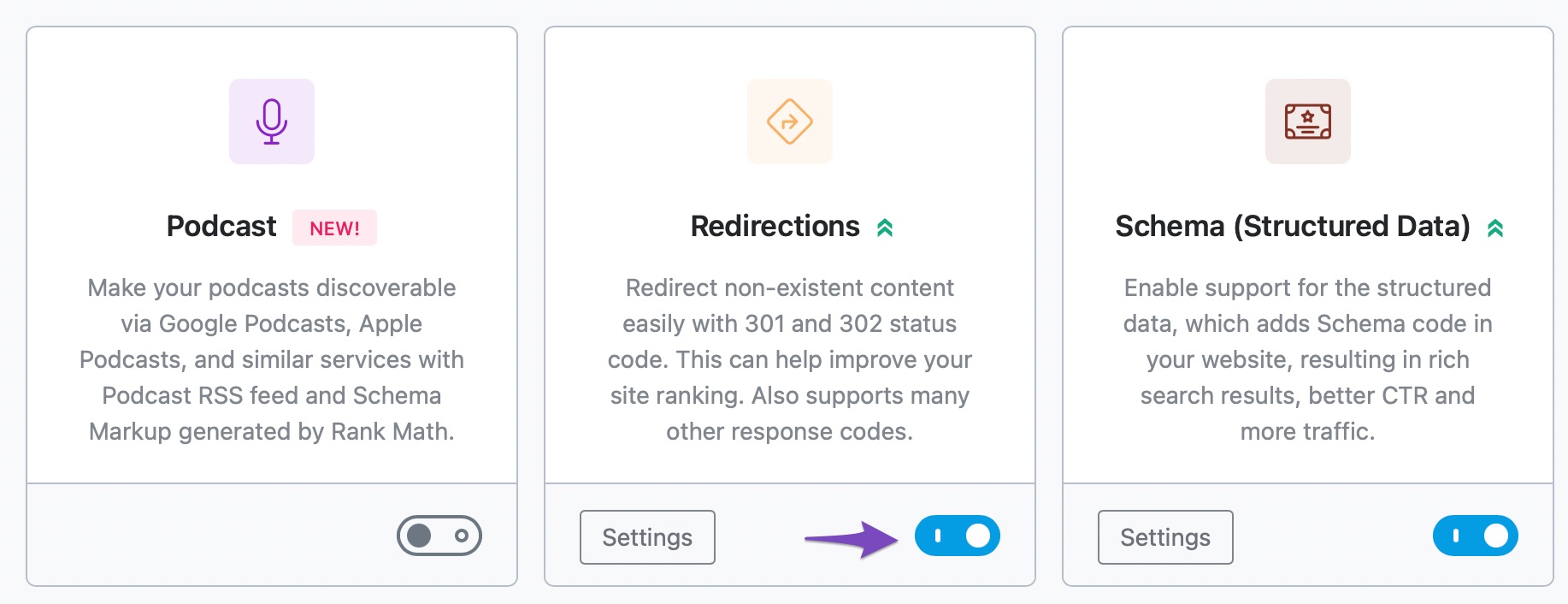
File CSV là gì và tại sao nó lại hữu ích?
CSV (Comma-separated values) là một định dạng file văn bản đơn giản dùng để lưu trữ dữ liệu dạng bảng, trong đó mỗi dòng là một bản ghi và các giá trị được phân cách bằng dấu phẩy. File CSV có thể được tạo và chỉnh sửa bằng nhiều phần mềm bảng tính phổ biến như Microsoft Excel, Google Sheets,…
Sử dụng file CSV để quản lý Redirect hàng loạt mang lại nhiều lợi ích, đặc biệt là khi bạn cần thao tác trên số lượng lớn redirect hoặc làm việc nhóm:
Thao tác hàng loạt: Cho phép bạn tạo, chỉnh sửa hoặc xóa nhiều redirect cùng lúc, thay vì phải thực hiện từng cái một.
Dễ dàng chia sẻ và cộng tác: Bạn có thể dễ dàng chia sẻ file CSV với các thành viên khác trong nhóm để cùng nhau quản lý Redirect hàng loạt.
Sao lưu và phục hồi: File CSV có thể được sử dụng để sao lưu và phục hồi các redirect của bạn một cách dễ dàng.
Hãy cùng khám phá cách thức hoạt động của tính năng Nhập & Xuất CSV trong Rank Math PRO để tối ưu hóa quy trình quản lý Redirect hàng loạt cho website của bạn!
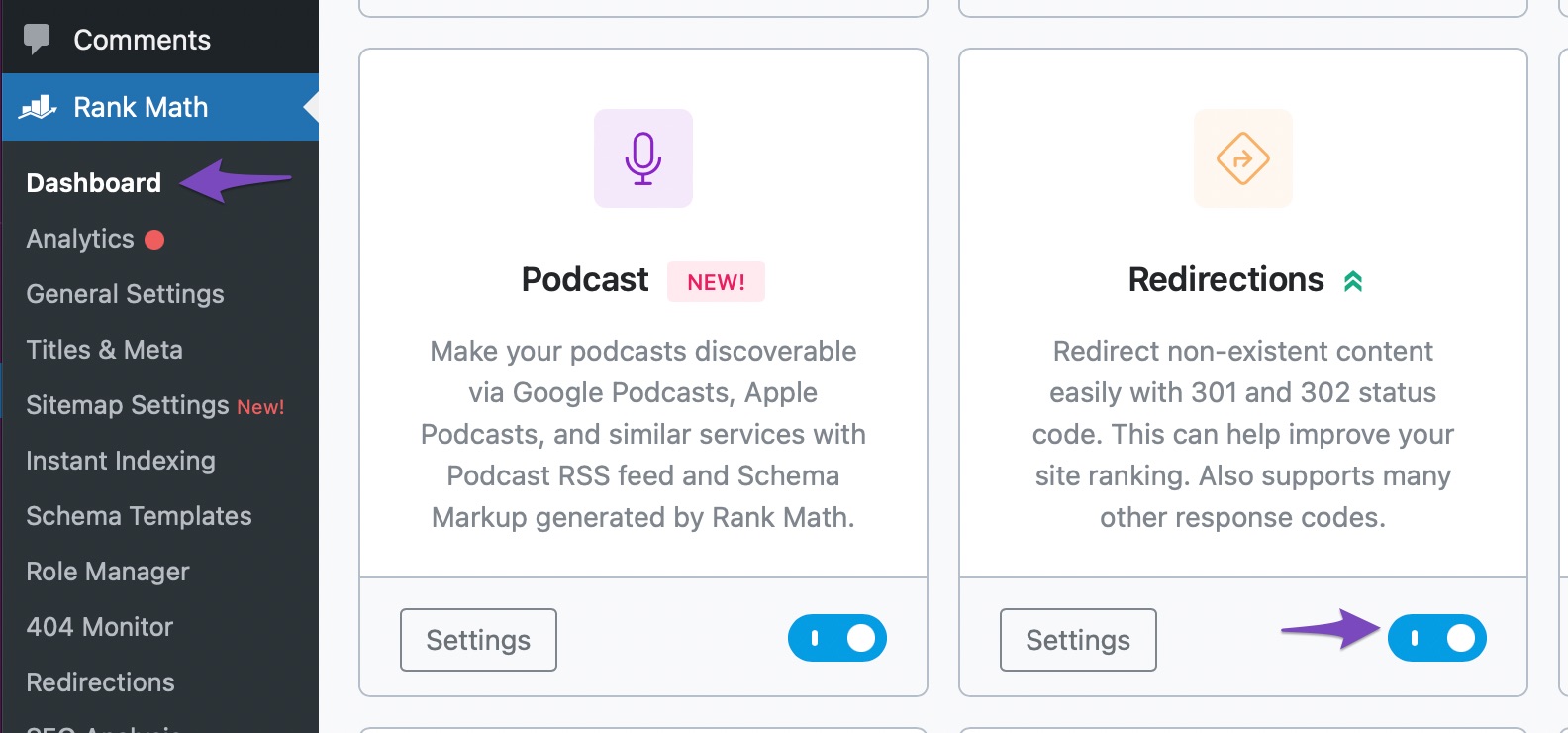
Tạo và Quản Lý File CSV Cho Redirect – Hướng Dẫn Chi Tiết
Tạo File CSV Chứa Các Quy Tắc Redirect
Mở Phần Mềm Bảng Tính:
Bạn có thể sử dụng bất kỳ phần mềm bảng tính nào, ví dụ như Google Sheets (phù hợp cho làm việc nhóm) hoặc Microsoft Excel.
Thêm Cột:
Tạo hàng tiêu đề (hàng đầu tiên) với các tên cột sau:
- id: ID của redirect (dùng để chỉnh sửa redirect hiện có). Nếu bạn để trống, Rank Math sẽ tạo redirect mới.
- source: URL nguồn cần chuyển hướng.
- matching: Cách thức khớp URL nguồn (exact, contains, start, end, regex).
- destination: URL đích cần chuyển hướng đến.
- type: Loại chuyển hướng (301, 302, 307, 410, 451). Mặc định là 301.
- category: Danh mục của redirect (không bắt buộc).
- status: Trạng thái của redirect (active, inactive). Mặc định là active.
- ignore: Bỏ qua trường hợp (case).
-
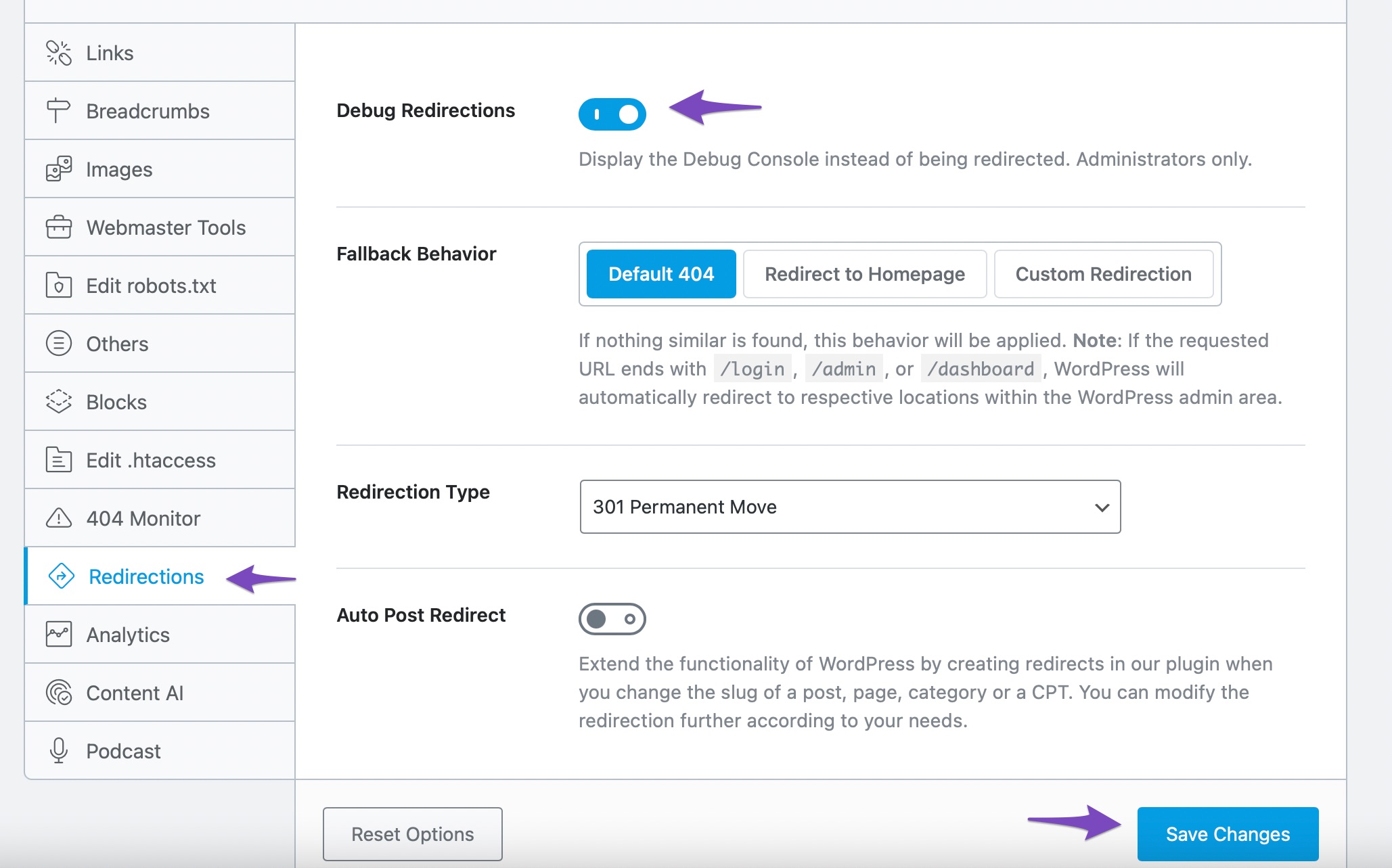
Quản lý Redirect hàng loạt thật dễ dàng với Rank Math PRO!
Nhập Dữ Liệu:
Nhập thông tin cho từng redirect vào các cột tương ứng. Lưu ý:
Bạn cần ít nhất hai cột source và destination để tạo redirect mới.
Mỗi redirect nên nằm trên một dòng riêng biệt.
Lưu File CSV:
Sau khi hoàn tất, lưu bảng tính dưới dạng file CSV.
Nhập File CSV vào Rank Math
Truy Cập Trang Redirections:
Trong WordPress admin, vào Rank Math SEO → Redirections. Nếu chưa kích hoạt module Redirections, hãy bật nó trong Rank Math SEO → Dashboard.
Chọn Import & Export:
Tại trang Redirections, nhấp vào tùy chọn Import & Export ở phía trên.
Tải Lên File CSV:
Trong tab Import, nhấp vào nút Choose File và chọn file CSV bạn đã tạo.
Nhập Redirects:
Nhấn nút Import CSV và xác nhận bằng cách chọn OK. Rank Math sẽ bắt đầu tạo redirect từ file CSV. Quá trình này có thể mất vài phút tùy thuộc vào kích thước file.
Sau khi hoàn tất, bạn sẽ thấy thông báo thành công cùng số lượng redirect được tạo mới.
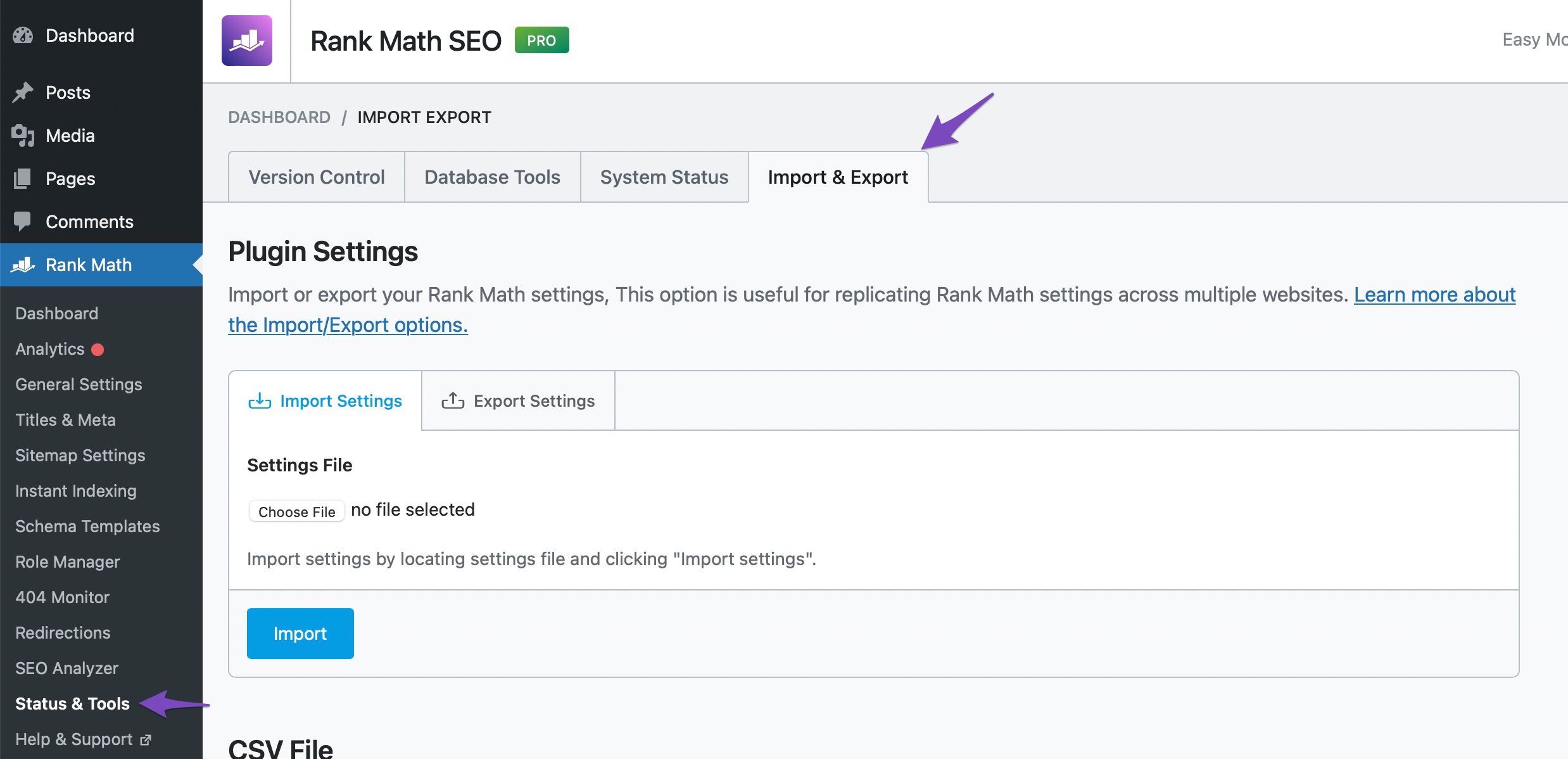
Các Trường Hợp Đặc Biệt
Nhiều URL Nguồn: Bạn có thể nhập nhiều URL nguồn trên các dòng riêng biệt, Rank Math sẽ tự động nhóm chúng thành một redirect với nhiều nguồn.
Chỉnh Sửa Redirect Hiện Có: Nhập ID của redirect cần chỉnh sửa vào cột id trong file CSV.
Xóa Redirect Hiện Có: Nhập giá trị “DELETE” (phân biệt chữ hoa chữ thường) vào cột destination của redirect cần xóa.
Mẹo Chỉnh Sửa quản lý Redirect hàng loạt Nhanh Chóng
Xuất Toàn Bộ Redirect Ra File CSV:
Trong Rank Math SEO → Redirections → Import & Export, chọn tab Export và nhấn nút Export CSV.
Chỉnh Sửa File CSV:
Mở file CSV vừa tải về, thực hiện các thay đổi mong muốn và lưu lại.
Nhập Lại File CSV Đã Chỉnh Sửa:
Thực hiện các bước như trong mục 2 để nhập file CSV đã chỉnh sửa vào Rank Math.
Lời kết
Lưu ý: Bài viết này chỉ là hướng dẫn cơ bản. Để tìm hiểu thêm chi tiết, bạn có thể tham khảo tài liệu hướng dẫn của Rank Math hoặc liên hệ với bộ phận hỗ trợ của họ.
Xem thêm: Lợi Ích Lớn Cho Website Của Bạn – Dấu “/” Cuối URL: Bí Mật Nhỏ

